Muchos usuarios de Mac se quejan del error "La instalación falló con el error: Actualización no encontrada" mientras usan el Terminal de Mac. Este error significa que no puedes descargar macOS como Tahoe. Es tan frustrante que no puedes actualizar a macOS Tahoe o a cualquier otra versión deseada.
He estado recibiendo el error "La instalación falló con el error de actualización no encontrada" después de ejecutar el comando "softwareupdate --fetch-full-installer --full-installer-version 15.4.1". -discusión.apple.com
Intentando descargar una versión completa del instalador de macOS 10.14.5 pero obtengo este error. ¿Alguna sugerencia? -reddit.com
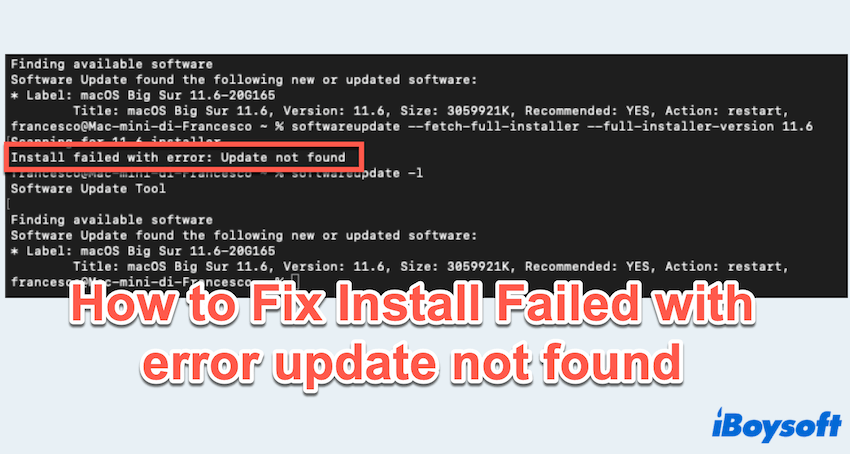
Este error generalmente indica un problema con los mecanismos de actualización de macOS, configuraciones de red o administradores de paquetes como Homebrew. Por suerte, esta guía puede ayudarte.
Cómo quitar "La instalación falló con el error de actualización no encontrada"
Hay varias soluciones probadas que resumimos de los famosos foros, esperando que puedan solucionar este error de Terminal de Mac.
# 1 Restablecer los componentes de Actualización de Software
La configuración de actualización de software corrupta o desactualizada puede dar lugar a este error. Restablezcamos en Terminal:
- Finder > Aplicaciones > Utilidades > Terminal.
- Ejecuta estos comandos uno por uno:
sudo rm -rf /Library/Preferences/com.apple.SoftwareUpdate.plist
sudo rm -rf /var/db/softwareupdate
sudo softwareupdate --clear-catalog - Reinicia tu Mac e intenta buscar actualizaciones nuevamente.
(Usa "softwareupdate --list" para encontrar la adecuada).
Si fallas al actualizar a macOS Sequoia 15.4, por favor lee: MacBook no se actualiza a Sequoia 15.4.
# 2 Verificar la conexión a Internet y los servicios de Apple
Una conexión fallida o lenta a Estado del Sistema de Apple puede resultar en que la actualización no se encuentre.
- Asegúrate de estar conectado a una conexión a Internet estable. (Puedes cambiar a Wi-Fi o hotspot.)
- Prueba tu conexión haciendo ping a Apple en Terminal: ping -c 3 swscan.apple.com
- Visita la página de Estado del Sistema de Apple para confirmar que la actualización de software de macOS y otros servicios relacionados están operativos.
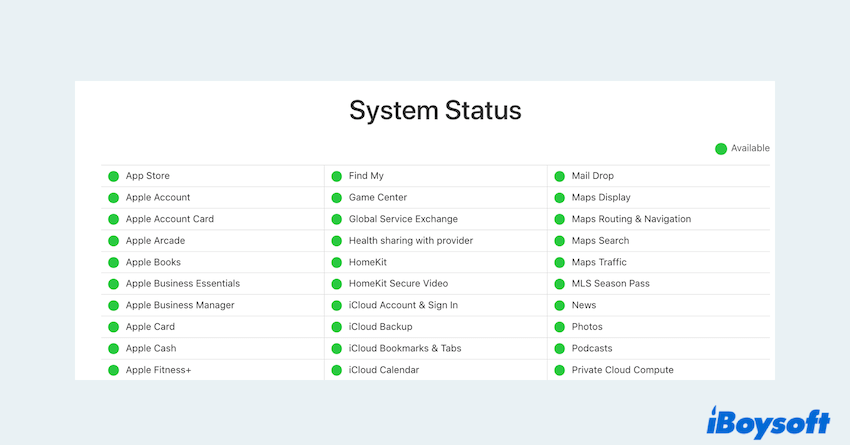
# 3 Actualizar macOS o Herramientas de Línea de Comandos
Herramientas de línea de comandos (CLTs) desactualizadas o versiones de macOS pueden desencadenar este error, especialmente al usar herramientas como Xcode o Homebrew.
- Para actualizar las herramientas de línea de comandos: Abre Terminal y escribe: xcode-select --install.
(Si esto falla: Escribe "sudo rm -rf /Library/Developer/CommandLineTools
sudo xcode-select --install".) - Para actualizar macOS: Abre Terminal y escribe: "softwareupdate --fetch-full-installer" o la ruta completa: "sudo /usr/sbin/softwareupdate --fetch-full-installer".
Si solucionas este problema, por favor comparte nuestra publicación.
# 4 Instalar y actualizar macOS desde la App Store
Puedes descargar macOS desde la App Store para evitar el "Instalar con error de actualización no encontrada" en Terminal.
- Abre la App Store y busca la versión de macOS deseada.
- Haz clic en Obtener > Descargar.
- Cierra la ventana de aviso después del proceso de descarga.
- Haz clic en Instalar macOS... > Cierra Instalar macOS.
- Finder > Aplicaciones > Busca el instalador descargado.
- Ábrelo y sigue las instrucciones de instalación.
# 5 Corregir la fecha y hora del sistema
Si la fecha y hora de tu Mac son incorrectas, los servidores de Apple pueden rechazar las solicitudes de actualización.
- Ve al menú de Apple > Preferencias del Sistema > General > Fecha y Hora.
- Activa Establecer la fecha y la hora automáticamente.
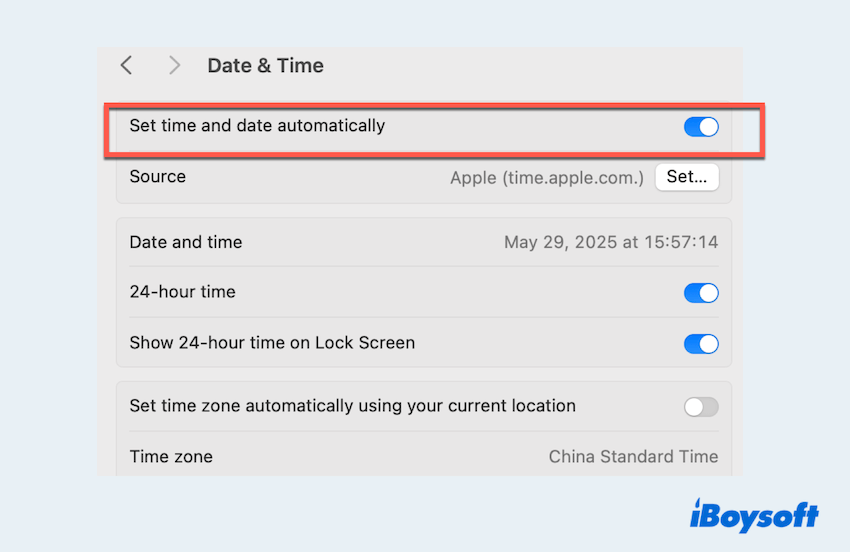
O vía Terminal con "sudo sntp -sS time.apple.com".
# 6 Realizar una instalación limpia
Si ninguna de las soluciones anteriores funciona, es posible que sea necesario hacer una instalación limpia de macOS en Modo de Recuperación de macOS. Esto borrará tu sistema y reinstalará macOS desde cero. Por lo tanto, haz una copia de seguridad antes de realizar esta corrección.
- Haz una copia de seguridad de tus datos usando Time Machine.
- Arranca en el Modo de Recuperación de macOS (reinicia y mantén presionado Command + R).
- Usa Utilidad de Discos para borrar tu disco.
- Elige Reinstalar macOS y sigue las instrucciones en pantalla.
El problema "Instalación fallida con error: actualización no encontrada" en Terminal de Mac se puede solucionar típicamente abordando los componentes de actualización del sistema, problemas de conectividad o configuraciones corruptas. Sigue los pasos anteriores en orden, desde las soluciones más simples hasta soluciones más avanzadas como una instalación limpia.
Esperamos que puedas solucionar tu problema y compartir nuestra útil publicación~